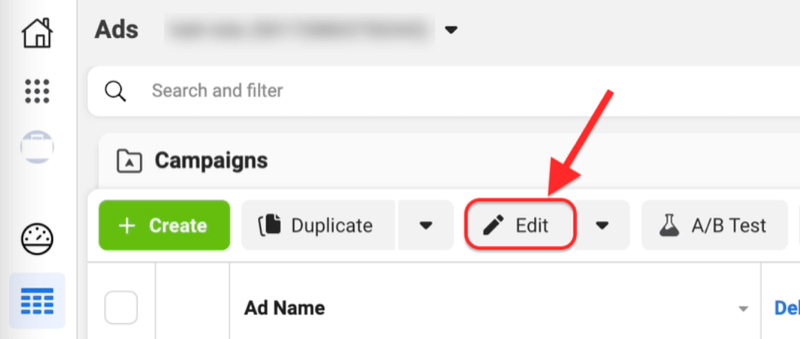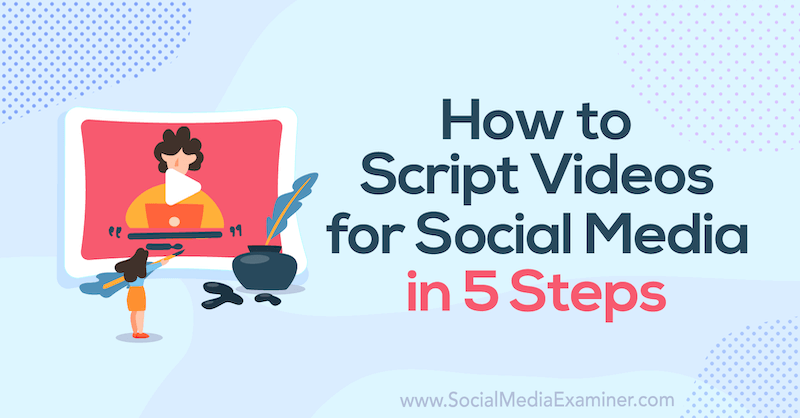Како додати замућење портрета након фотографисања на вашем пикселу
гоогле Гоогле пиксела Гоогле фотографије / / March 19, 2020
Последњи пут ажурирано

Једна од предности посједовања Гоогле Пикела је та што можете додати замућење слике позадини након снимања фотографије. Ево како то функционише.
Блистање портрета може бити леп ефекат за додавање селфијима или портретима. Али шта ако мислите само да додате ефекат након фотографисања? Па, ако користите уређај Гоогле Пикел, имаћете среће.
Портраит Блур
Такође познат као бокех ефекат, портретно замагљивање разликује особу на слици, а не позадину. Као што паметни телефони данас могу правите одличне фотографије, овај ефекат може бити одличан начин да побољшате свој.
На уређајима који нису Гоогле Пикел, то можете учинити само док снимате одговарајућу слику. На Пикел уређајима, ефекат се такође може додати накнадно. Нема речи о томе када ће или ако ће то бити доступно на другим уређајима. Гоогле воли задржати неке функције само за кориснике својих уређаја и то би могао бити један од тих случајева.
Додавање ефекта
Употреба саме функције не би могла бити лакша. Пре него што започнете, само морате запамтити да ће то функционисати само под условом да Гоогле Пхотос може „видети“ лице особе на слици.
За почетак, отворите Гоогле фотографије на свом Пикел-у и пронађите слику којој желите да додате ефекат. Онда, додирните дугме за подешавање фотографије.

Онда, поново додирните исту икону, на следећем екрану. Биће вам представљена могућност подешавања светлости и боје на слици и, иако је то врло корисно, занимљива опција је она при дну.
Клизач је означен Замагљивање омогућиће вам да одлучите о количини замагљености додате у позадину. Подешавања се врше у реалном времену, али приметићете да, након тренутка, Гоогле-ов АИ ради своју магију. Фотографија одмах изгледа много боље, а особа у њој (у овом случају, Киефер Сутхерланд), само изгледа као да искаче.
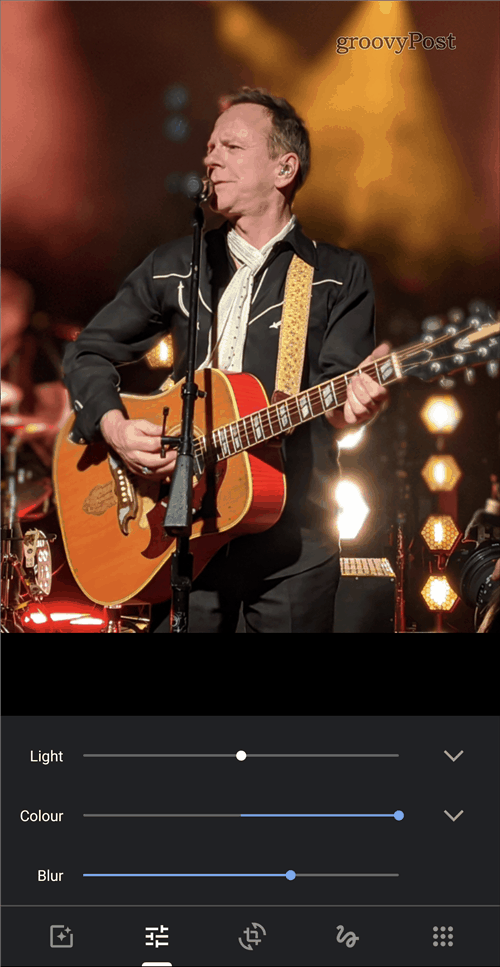
Наравно, колико или колико користи ефекта зависи искључиво од ваших преференција. Корисно је ипак имати.